Q. 桝リストを作成したい
A. 桝のナンバリングを行い、[桝リスト]で作成します
図面に作図された桝と連動する桝リストを作成できます。[桝のナンバリング]で桝に番号を設定し、[桝リスト]でリストを図面上に配置します。
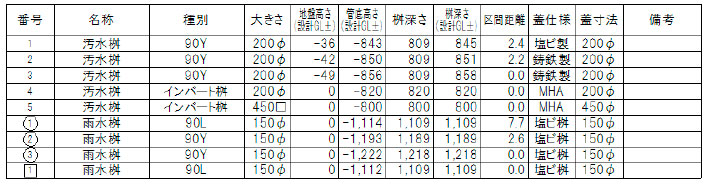
[ツール]タブ-[桝のナンバリング]を選択します。

[桝番号]で開始番号を入力し、[桝番号種別]で番号に設定する記号を選択します。
[処理対象]にチェックを入れます。

補足説明
桝番号:「数字」、「英大文字」、「英小文字」から選択し、値を入力します。
桝番号種別:桝番号に付く記号を選択します。「□」、「〇」、「なし」から選択できます。
チェックを入れると、桝を複数選択したとき連番で番号を設定します。
チェックを外すと、すべて同じ番号で設定します。 [桝番号を上書きする]:
チェックを入れると、一度番号を設定した桝を再度選択したとき、新しい番号を設定し直します。
チェックを外すと、ナンバリング実行後に追加で作図されたナンバリングされていない桝のみ番号を設定します
処理対象:対象とする桝にチェックを入れます。チェックを外すと、選択範囲内にある桝でもナンバリングされません。
番号を設定する桝を選択します。クリックした順で番号が設定されます。範囲選択をした場合は、上流側から順に自動でナンバリングします。
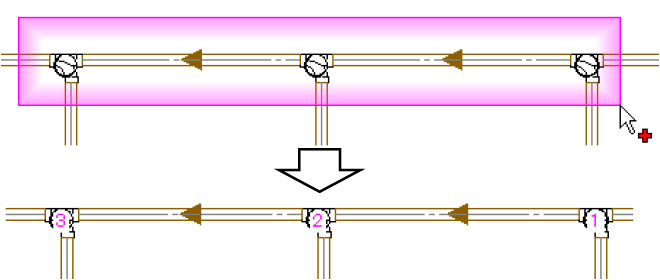
Enter で[確定]します。
補足説明
桝のナンバリングをリセットしたい場合は、桝番号に「0」を入力し、上書きします。詳しい操作方法はFAQ「スリーブ、桝のナンバリングをリセットしたい」をご参照ください。
桝リストを作成します。[ツール]タブ-[桝リスト]を選択します。

リボンで[設定]をクリックし、表の設定を行います。
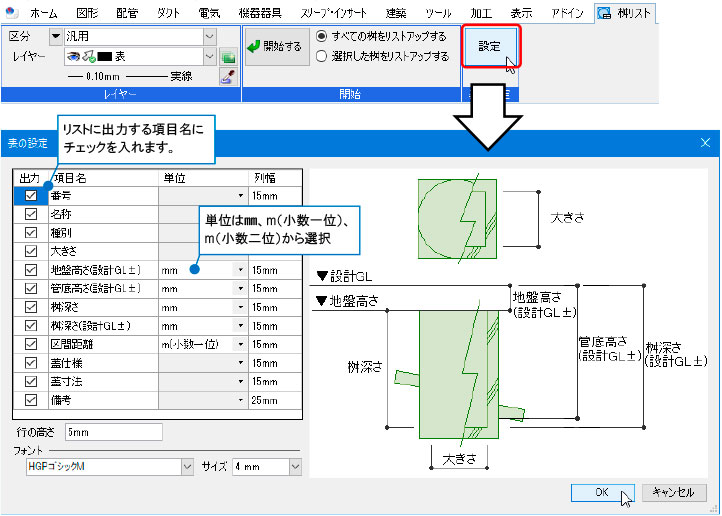
桝をリストアップする範囲を選択し、[開始する]をクリックします。
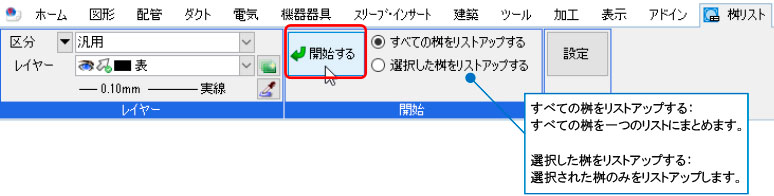
図面上に桝リストが表示されます。クリックして表を配置する位置を指定します。
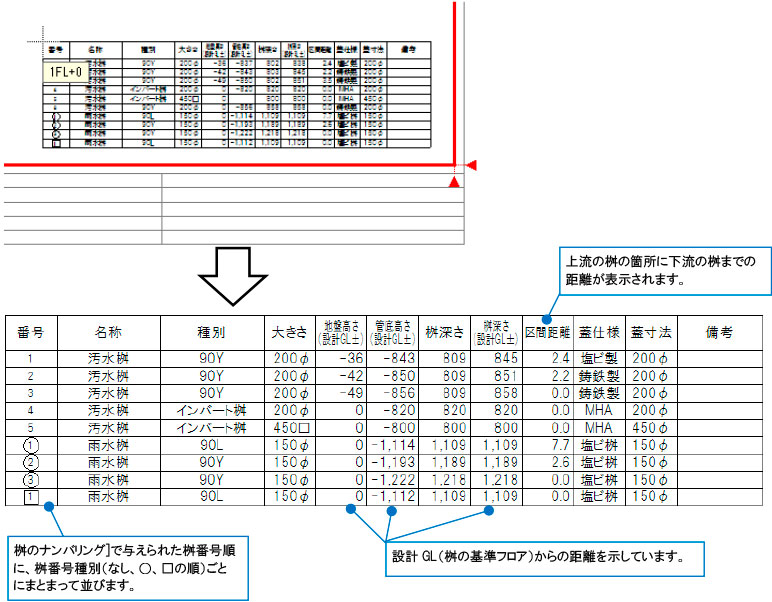
補足説明
最終桝など桝の出側の配管が接続されていない場合は、管底高さが空欄になります。最終桝ではないのに管底高さが表示されない場合は、配管の接続や、[配管]タブ-[流れの設定]で流れが合っているかどうかご確認ください。
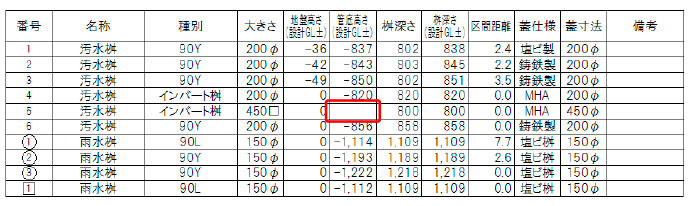
補足説明
[桝リスト]で作成した表は、図面上の桝と連動しています。桝の深さや名称が変更されると自動的にリストに反映されます。図面上の桝を削除した場合は、自動的に桝リストから該当する行が削除されます。例:桝を選択し、[プロパティ]で名称を変更します。
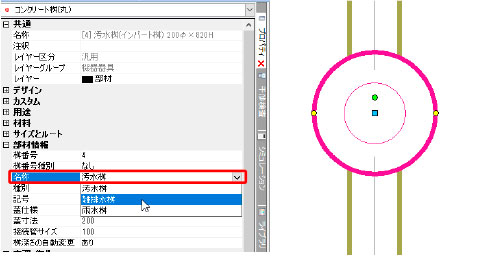
変更後の内容がリストに反映されます。
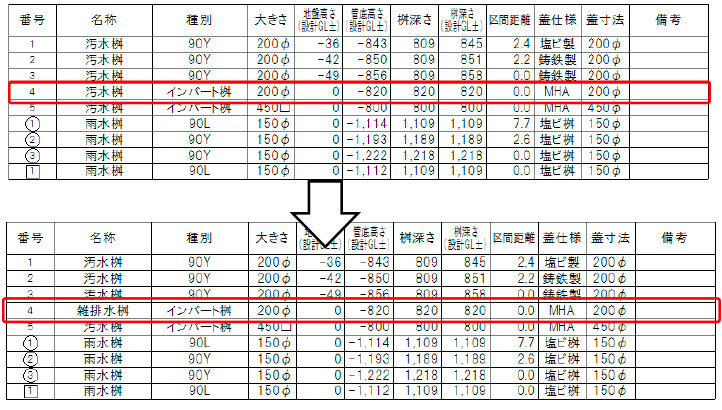
桝リストの「地盤高さ(設計GL±)」「管底高さ(設計GL±)」「桝深さ」「桝深さ(設計GL±)」を変更すると、図面上の桝の
深さ、高さに反映されます。
補足説明
桝リスト作成後に、新しく配置した桝を図面上の桝リストに追加したい場合は、FAQ「図面上の桝リストに桝を追加したい」をご参照ください。
補足説明
図面上の桝に桝番号を記入したい場合は、[ツール]タブ-[番号記入]で記入します。





